PostGreSQL数据库安装教程
Posted 腾龙问天
tags:
篇首语:本文由小常识网(cha138.com)小编为大家整理,主要介绍了PostGreSQL数据库安装教程相关的知识,希望对你有一定的参考价值。
windows 10 x64 pro 1703安装postgresql-9.6.3-2-windows-x64.exe数据库,步骤如下:
第一:下载数据库安装程序,下载地址为:https://www.postgresql.org/download/
第二:下载完毕之后双击执行安装程序,如下图所示:
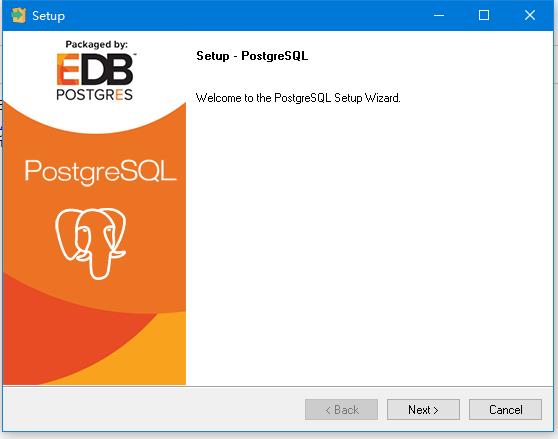
点击Next进入下一步,如下图所示:
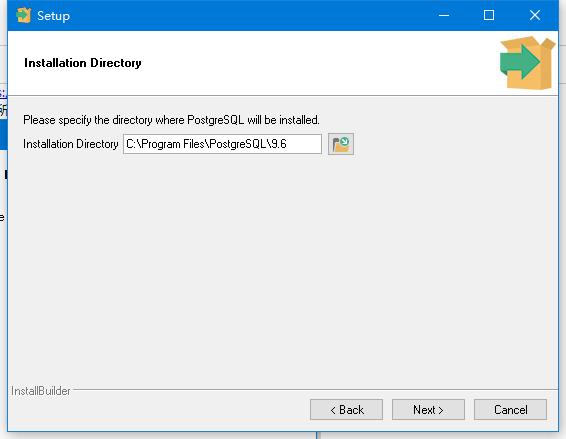
更改安装路径为,D:\\Development\\PostgreSQL\\PostgreSQL\\9.6,并点击Next进入下一步,如下图所示:
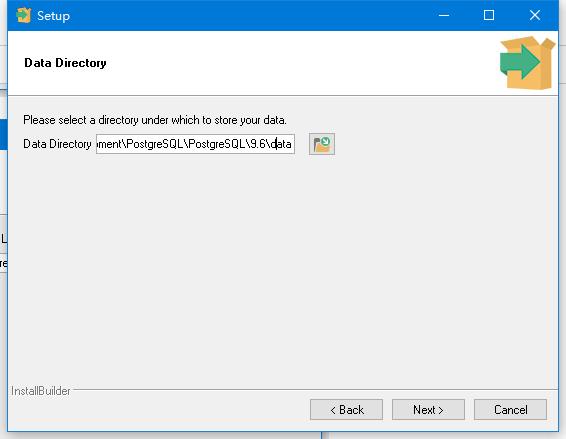
这一步不做更改,采用默认路径,点击Next进入下一步,如下图所示:
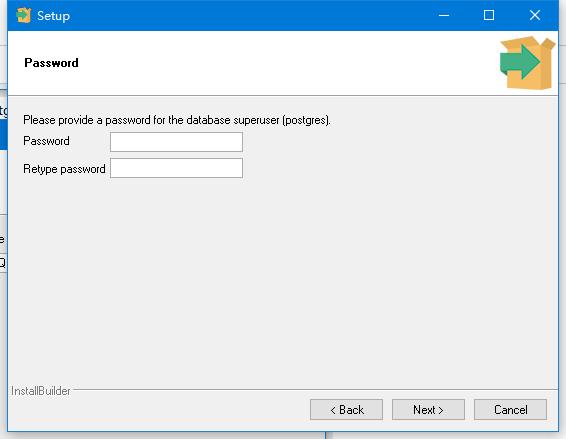
输入密码,111111,如下图所示:
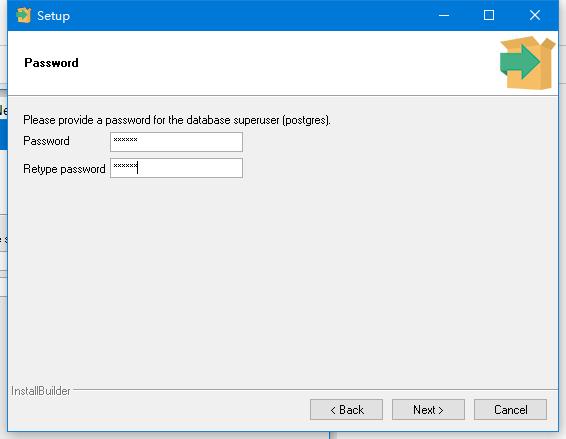
点击Next进入下一步,如下图所示:
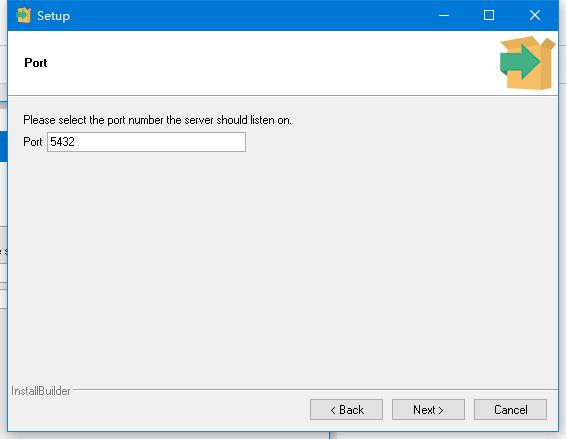
端口号采用默认,即5432端口,点击Next进入下一步,图下图所示:
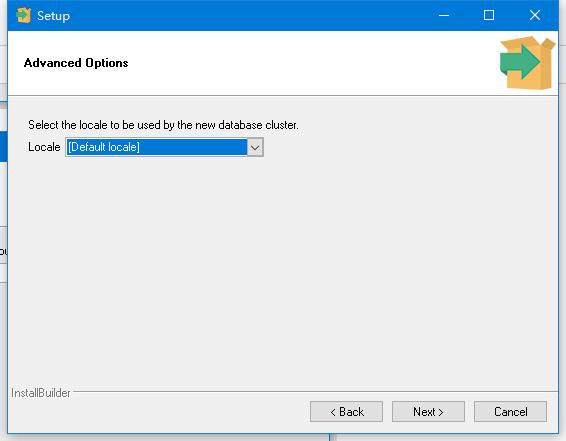
选择语言,这里选择简体中文,如下图所示:
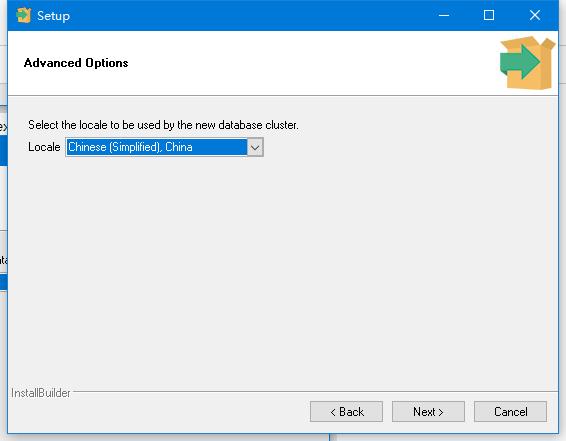
注:针对12.2版本,locale在安装的时候选择C,选择简中会安装失败,安装成功后,可以将data文件夹删除,重新创建data文件夹,赋权,然后执行命令行:
initdb -D ******\\data --locale=zh_CN -E UTF-8 -U postgres -W,然后根据提示进行相关配置文件修改即可。
点击Next进入下一步,如下图所示:
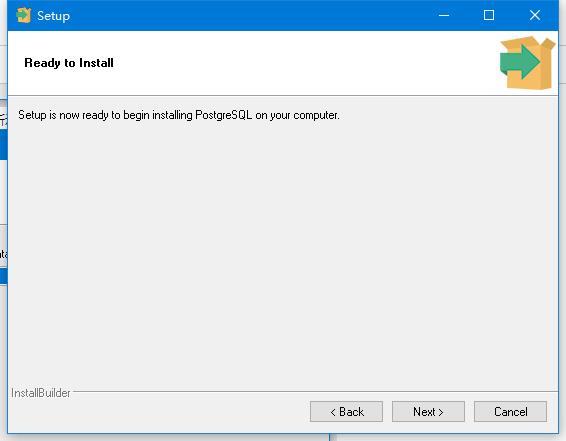
准备安装,点击Next进入下一步,如下图所示:
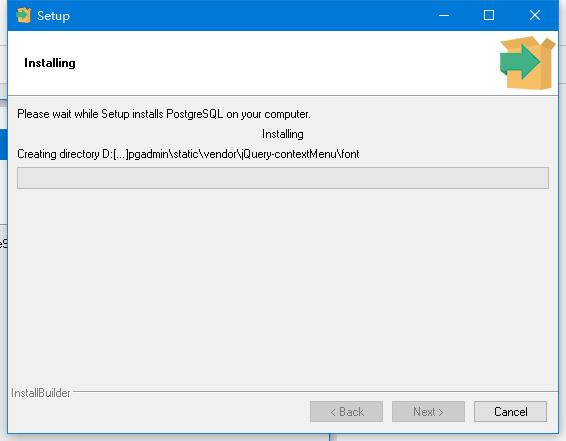
因为要修改注册表,所以如果开启了杀毒软件的话,会弹出警告,同意修改即可,之后如下图所示:
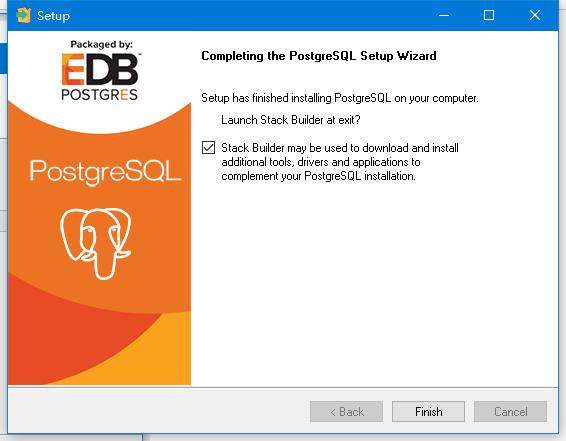
上图的勾选默认是不选中的,我这里选中,然后点击Finish进入下一步,如下图所示:
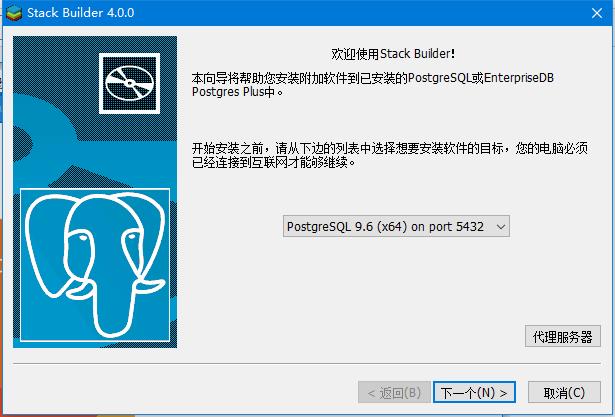
选择PostgreSQL 9.6(x64) on port 5432,点击下一步,如下图所示:
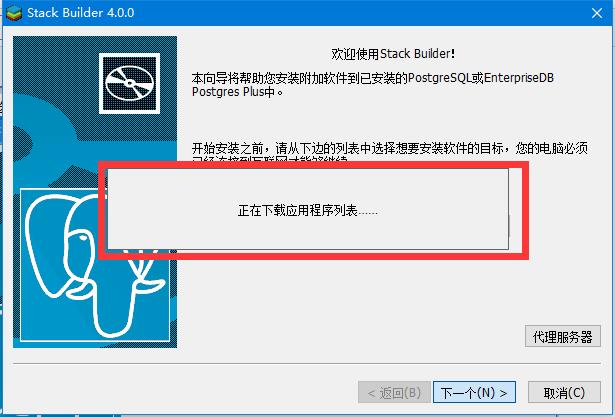
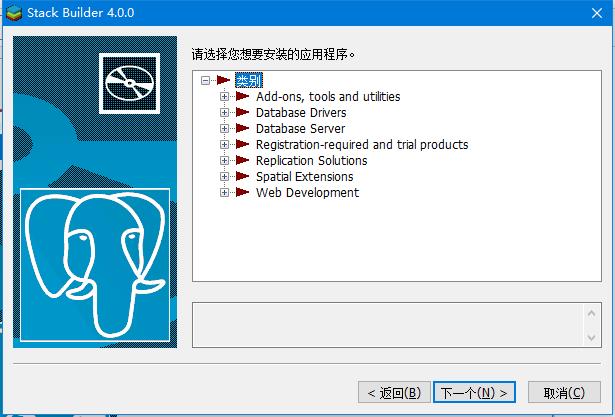
因为并不需要,所以没有选择任何一项,点击取消即可。
什么时候需要了,可以通过开始菜单中的快捷方式继续安装。
转载请注明出处,未经许可请勿私自添加水印,否则有权追究法律责任。
用爬虫的家伙们,不许私自加水印,必须注明出处,否则依旧有权追究法律责任。
以上是关于PostGreSQL数据库安装教程的主要内容,如果未能解决你的问题,请参考以下文章